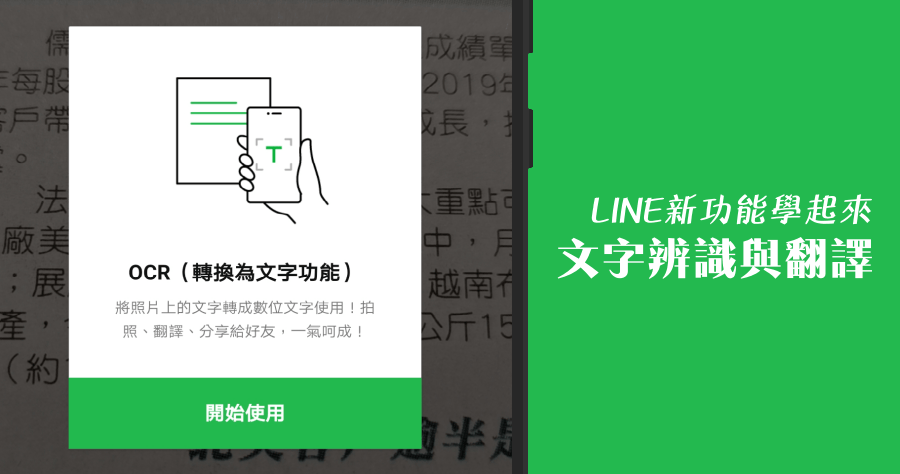
LINE 又推出新功能啦!LINE 於 Android 系統 9.6.0 版本中,新增了 OCR 照片字元辨識功能及翻譯功能,也就是說只要將手機中的 LINE 打開,就可以辨識生活周遭中的圖片,並將圖片中的文字直接提取出來並做到翻譯的功能,我認為這個功能大家應該會蠻有感的!畢竟台灣人使用 LINE 的數量也不少,幾乎是人人都有,出國旅遊時看不懂菜單就可以隨拍隨翻譯啦!一起來看看這個新功能要如何開啟吧~
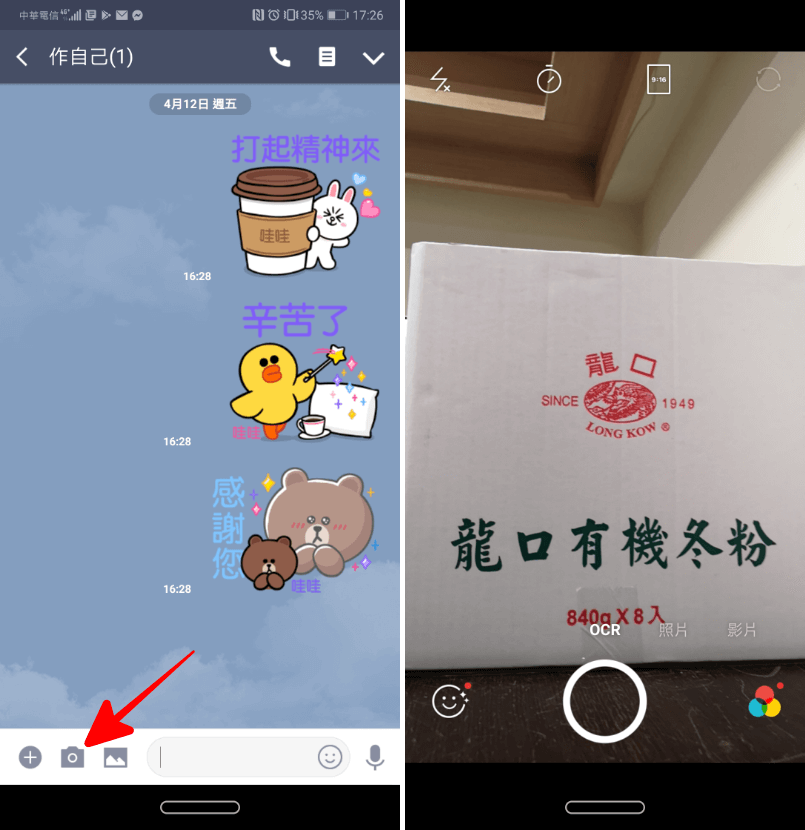
△ 首先打開 LINE,點擊左下角的拍照,接著就可以看到有全新的 OCR 選項,可以透過拍照,將照片中的文字提取出來,直接傳送到聊天室,或者直接翻譯使用。
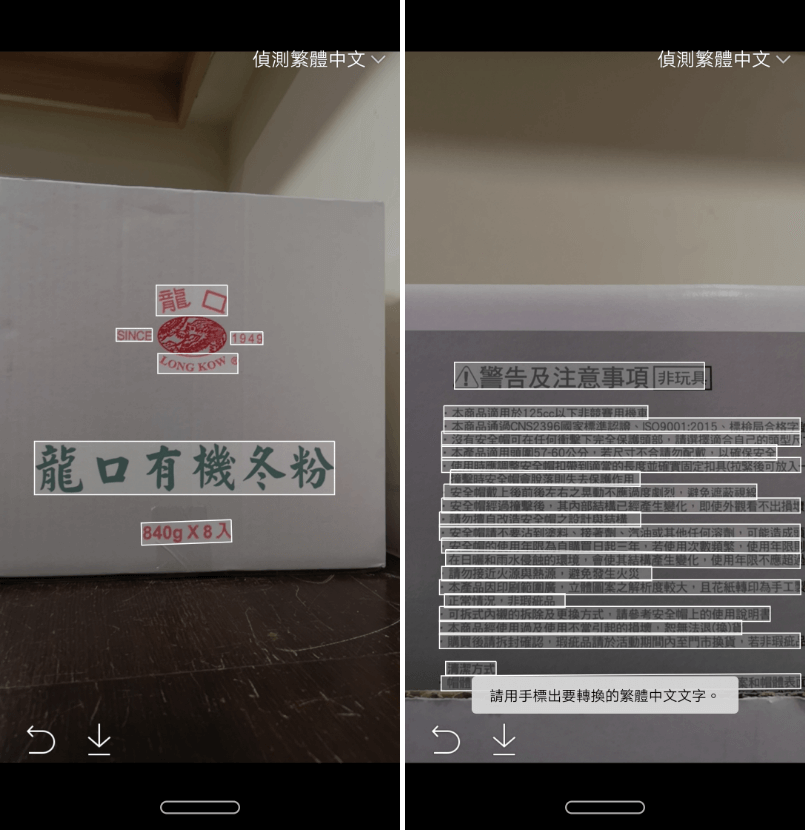
△ 拍完照片之後,可以看到有文字的地方全部都被標記出來,繁體中文的辨識非常精準,直接點擊你要擷取的文字方塊,就可以直接傳送到聊天室裡面啦!
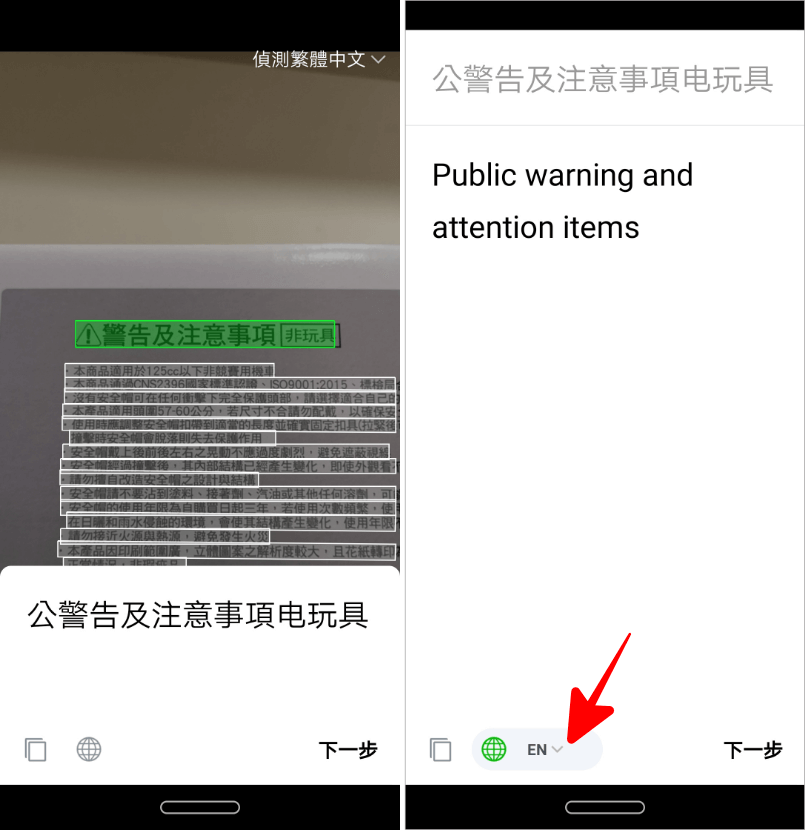
△ 點擊之後的方快會變成綠色方塊,按下下一步之後,方塊裡面的文字就會直接輸入到聊天室的欄位中,按下紙飛機就可以直接傳送出去啦!如果你想進行翻譯功能的話,點擊左下方的地球圖是,就可以選擇要翻譯的語言啦!
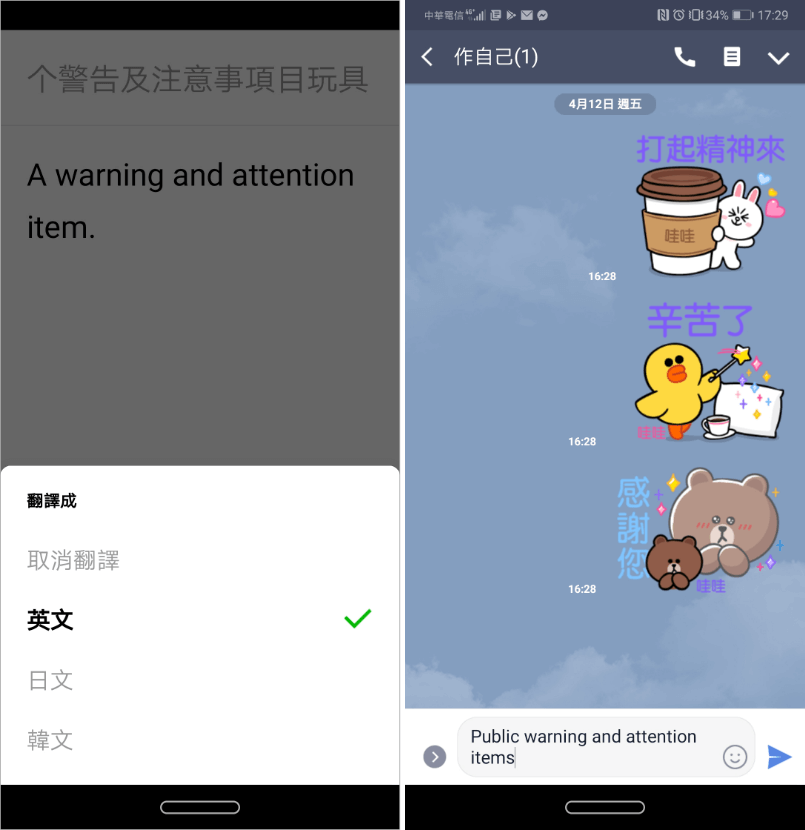
△ 目前支援只支援英、日、韓三種語言,選擇之後就可以看到剛剛辨識出來的文字被翻譯啦,直接點擊下一步就可以直接出現在聊天室輸入欄位啦!可惜目前只有 Android 系統可以體驗,用 iPhone 的朋友就在等等啦!











